首页 > 电脑教程
为你win10系统新建文件夹无反应的方式
2021-07-24 20:29:13 电脑教程
今天教大家一招关于win10系统新建文件夹无反应的解决方法,近日一些用户反映win10系统新建文件夹无反应这样一个现象,当我们遇到win10系统新建文件夹无反应这种情况该怎么办呢?我们可以 右键点击:开始 - 运行(输入regedit)- 确定或者回车,打开注册表编辑器; 在打开的注册表编辑器窗口,我们展开HKEY_CLASSES_ROOT;下面跟随小编脚步看看win10系统新建文件夹无反应详细的解决方法:

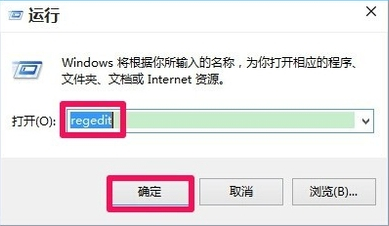
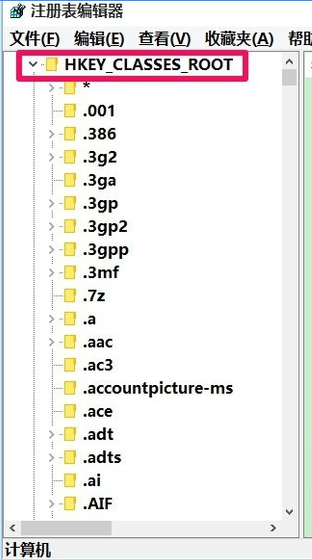
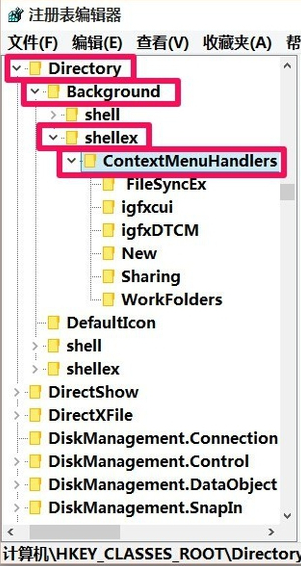
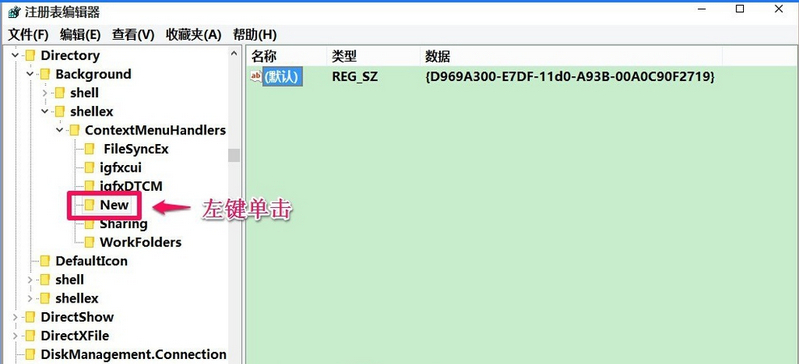
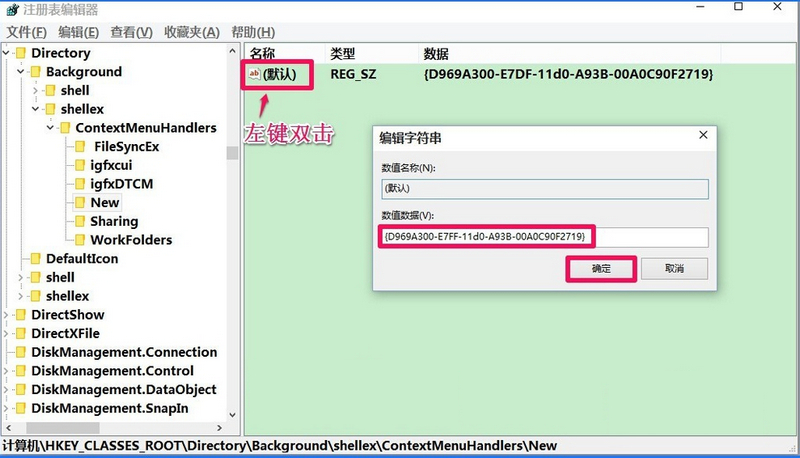
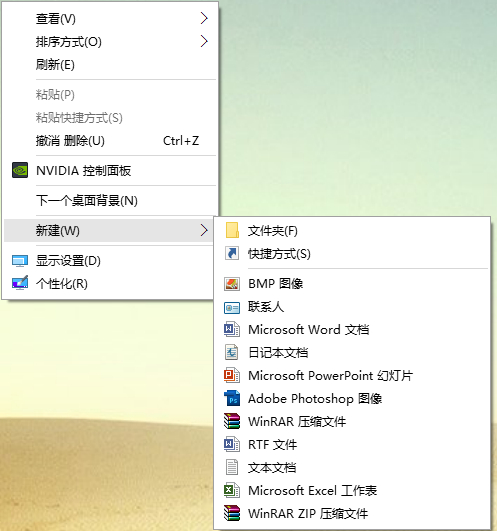

桌面右键菜单没有新建项的恢复方法 - 修改注册表值
注册表路径:
HKEY_CLASSES_ROOTDirectoryBackgroundshellex
ContextMenuHandlersNew
步骤:
右键点击:开始 - 运行(输入regedit)- 确定或者回车,打开注册表编辑器;
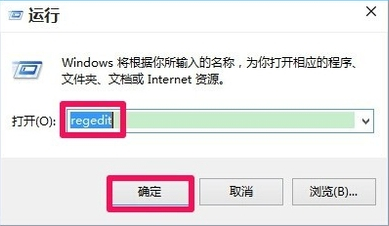
在打开的注册表编辑器窗口,我们展开HKEY_CLASSES_ROOT;
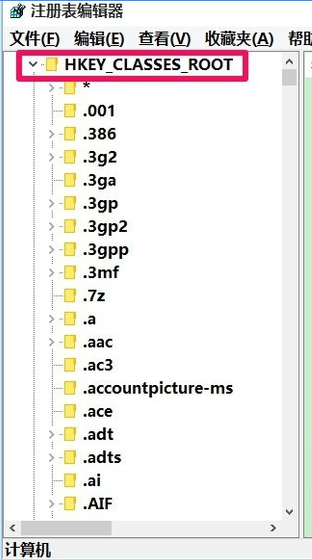
我们在HKEY_CLASSES_ROOT展开项中找到:Directory,再依次展开:
DirectoryBackgroundshellexContextMenuHandlers;
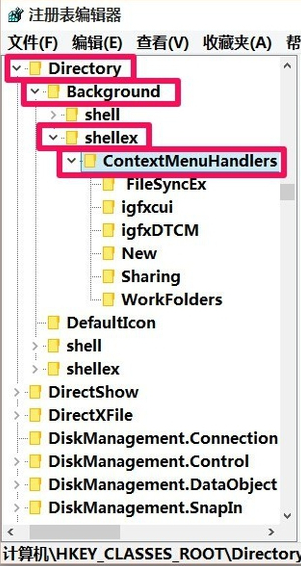
在ContextMenuHandlers展开项找到:New,左键单击:New;
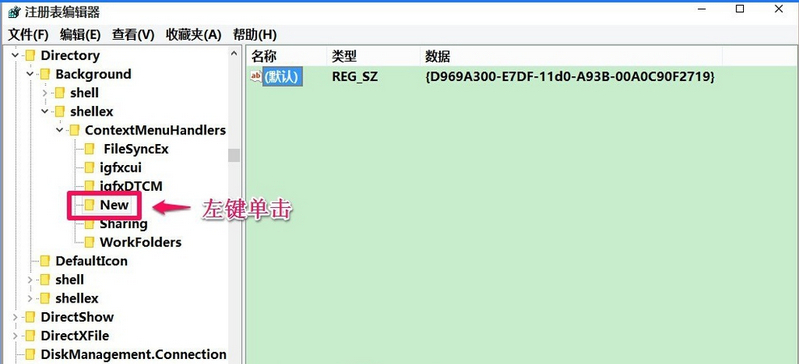
在New对应的右侧窗口,我们可以看到默认的数值数据为:{D969A300-E7DF-11d0-A93B-00A0C90F2719},左键双击:默认,在弹出的编辑字符串的对话框中,把数值数据更改为:{D969A300-E7FF-11d0-A93B-00A0C90F2719},再点击:确定;
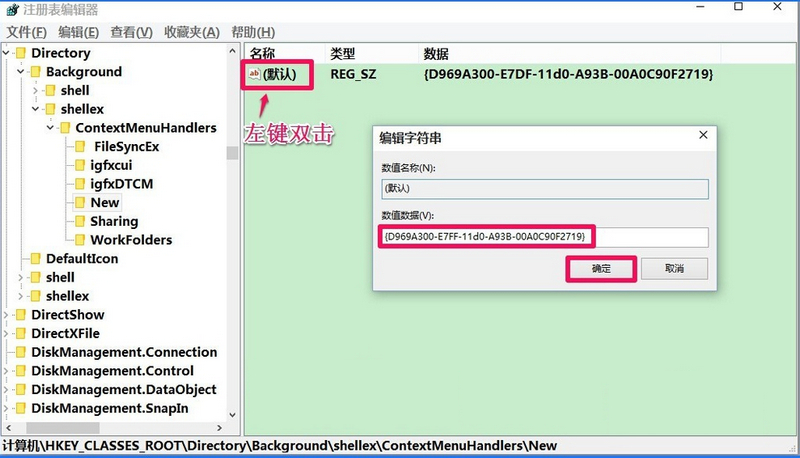
回到系统桌面,右键点击桌面空白处,可见:新建 - 文件夹恢复。
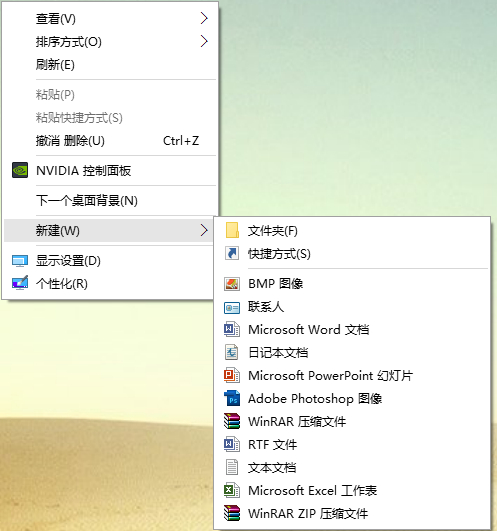
上面就是关于win10系统新建文件夹无反应的解决方法如果你的电脑也遇到了这种情况,可以试试上面的方法哦。欢迎继续关注,后续会有更多精彩!
相关教程推荐
- 2021-07-23 win7什么时候停止更新,win7是什么时候停止更新的
- 2021-07-15 win7画画,win7画画板打字是横的?
- 2021-07-20 华硕e402s装win7不行,华硕e402改装win7系统教程
- 2021-07-19 win7切换用户怎么回去,win7自动切换用户怎么取消
- 2021-07-24 win7网络连接有感叹号,网络连接显示感叹号怎么
- 2021-07-19 win7系统的宽带连接在哪里,win7怎么连接宽带网络
- 2021-07-15 win7进入带命令提示符,win7进入带命令提示符的安
- 2021-07-18 win7不联网激活,win7不联网激活工具
- 2021-07-20 win7无线投影小米电视,小米手机投影小米电视
- 2021-07-19 lol打字没有选字框win7,lol打字没有选字框讯飞的
热门教程